Să aruncăm o privire la exemplul de a desena detaliile furcii.
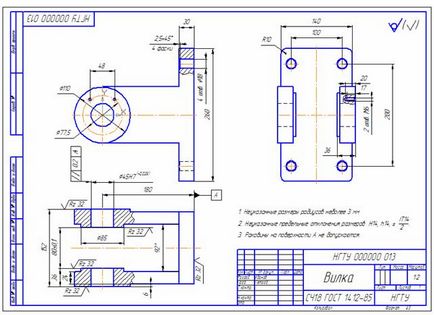
1. Pentru a crea un desen nou, executați comanda Fișier-Nou sau faceți clic pe butonul Nou din panoul Standard.
2. În caseta de dialog, selectați tipul documentului de desen pentru a crea și faceți clic pe OK.

3. În mod implicit, se deschide desenul de format A. 4. Faceți clic pe butonul Document Manager din bara de instrumente Standard.
Se deschide fereastra Manager document. Selectați formatul A3 din lista verticală și schimbați orientarea pe orizontală. Faceți clic pe OK.
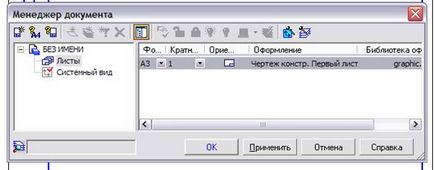
4. Faceți clic pe butonul Salvare din bara de instrumente Standard.
5. În câmpul Nume fișier din caseta de dialog Salvare document, introduceți numele părții Fork. Faceți clic pe butonul Salvați.
6. În fereastra Document Information, faceți clic pe OK. Nu este nevoie să completați câmpurile acestei ferestre.
7. Dimensiunile părții pentru formatul A3 sunt mari, vom desena desenul în scară 1: 2 pentru aceasta vom crea o vedere cu scara dorită. Deschideți comanda Creare vizualizare nouă în panoul asociat afișări.

Selectați scala dorită în bara de proprietăți.
În mod implicit, originea este întotdeauna în colțul din stânga-jos al formatului colii. Mouse pentru a specifica locația vederii, astfel încât a fost convenabil să începeți să construiți vizualizarea principală a părții.
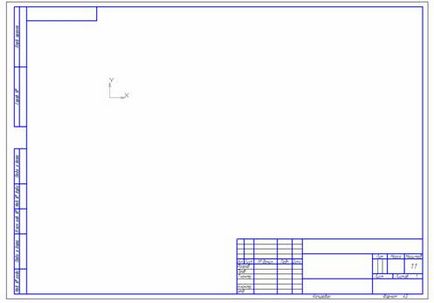
8. Vom începe construcția celor trei cercuri cu un diametru de 110 mm, 77,5 mm și 45 mm. Centrează cercurile de la origine. Utilizați butonul Zoom in din bara de instrumente Vizualizare pentru a mări secțiunea din zona de origine.
9. Mergeți la cercul din panoul Geometrie. Pentru cel mai mare cerc, activați comutatorul Sucks. pentru restul Fără axe. Utilizați expresii aritmetice. Pentru cercul mijlociu, alegeți stilul liniei - axa.
10. Linia de comandă. În panoul de dialog, introduceți lungimea 150, unghiul 0. Atașați la punctul superior al intersecției cercului cu axele. Secțiunea superioară va fi construită.
11. Selectați segmentul care urmează să fie construit. Comanda Symmetry din panoul Editare. Buton Selectați un obiect de bază pe Panoul de control special. Faceți clic pe oriunde pe axa orizontală cu ajutorul cursorului. Secțiunea inferioară va fi construită.
12. Comanda liniei paralele pe panoul Geometrie. Utilizați cursorul pentru a specifica axa orizontală, setați dimensiunea la 130 și faceți dublu clic pe butonul Creare obiect. Pentru a fixa ambele linii drepte. Utilizați linia dreaptă verticală pentru a construi o linie dreaptă prin capătul din dreapta al oricărui segment.
13. Comanda dreptunghiului din panoul Geometrie. Specificați punctul de intersecție inferior al liniilor auxiliare (intersecția globală), ca primul vârf al dreptunghiului.
În bara de proprietăți, introduceți o înălțime de 260 și o lățime de 30 mm. Va fi construit un dreptunghi cu parametrii specificați.
15. Creșteți suprafața desenului cu cercuri. Comanda de linie paralelă din panoul Geometrie. Cursorul indică linia centrală verticală. Pe panoul Proprietăți, valoarea distanței este de 24 mm. Punctele de intersecție ale liniilor drepte auxiliare cu cercul axial sunt centrele găurilor filetate.
16. Construim două găuri filetate M 6 situate în vederea principală.
Măriți zona desenului cu punctul de intersecție din stânga. Construim linia de arc în panoul Geometrie. Centrul arcului indică punctul construit de intersecție. Radiusul de pe bara de proprietăți este setat la 3 mm. Punctele de pornire și de sfârșit ale punctului de arc în ochi.
Construim un cerc corespunzător filetului interior. Comanda Cerc în panoul Geometrie. Centrul din același punct. Stilul liniei - Basic. Activați comutatoarele SOS. În câmpul Radius, introduceți o valoare de 2,46 mm. Va fi construit un cerc.
Modificați scara afișării desenului astfel încât ambele puncte de intersecție să fie vizibile în același timp. Comandă Selectați o margine în panoul Selecție. Selectați orificiul filetat cu axele.
Îndepărtați găurile construite. Le vom construi folosind biblioteca de aplicații COMPASS. Comanda Serviciu este managerul de bibliotecă ... sau butonul din panoul Standard. Apare fereastra Manager bibliotecă. Extindeți secțiunea Altele. În panoul din dreapta, selectați Biblioteca de aplicații KOMPAS. Extindeți dosarul Găuri filetate. Selectați elementul de fir intern din partea dreaptă a filei.

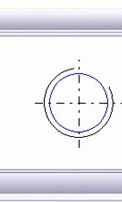
Faceți dublu clic pe titlu pentru a deschide fereastra de dialog cu filele interne. Selectați Diametrul 6. activați opțiunea de desen Axă și faceți clic pe OK. Se afișează fantoma găurii filetate, iar panoul cu filet interior se aprinde.

Faceți dublu clic pe colțul Dezactivare de pe panoul de filet interior. Această linie va fi înlocuită de coloana Include. Faceți clic pe mouse în mod succesiv în punctele care sunt centrele găurilor.
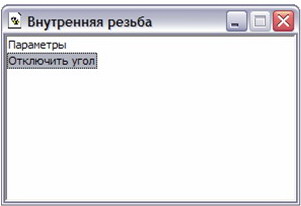
17. Construim două găuri cu diametrul de 18 mm în placă, care este baza furcii. Este posibil să se construiască segmente separate, dar este mai util să se folosească Biblioteca de aplicații KOMPAS.
Construim punctele găurilor obligatorii. Comanda Linia paralelă din panoul Geometrie. Utilizați cursorul pentru a specifica linia centrală orizontală. Pe panoul Proprietăți, valoarea distanței este de 100 mm. Punctele 1 și 2 vor fi punctele dorite de fixare a găurilor.
Butonul de pe panoul Standard. Apare o listă a bibliotecilor conectate. Extindeți secțiunea Găuri netede. În partea dreaptă a filei, selectați gaura prin șanț.

Faceți dublu clic pe nume pentru a deschide fereastra de dialog Hole through hole cu șanfren. specificați parametrii gaurii. Faceți clic pe OK. Dezactivați modul de solicitare a unghiului - faceți dublu clic pentru a schimba linia în unghiul de activare. Faceți clic pe mouse-ul în punctele 1 și 2 la un moment dat.

Măriți suprafața desenului în jurul gaurii superioare. Comanda Bezier din panoul Geometry. Construim o linie ondulată subțire a secțiunii locale. Setați stilul pe bara de proprietăți pentru linia de întrerupere.
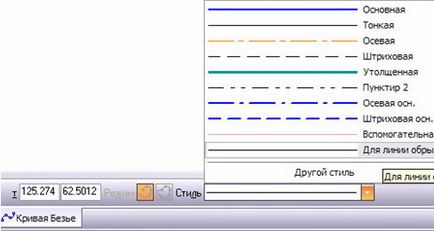
Pentru a introduce primul punct al curbei în raport cu segmentul vertical, utilizați referința locală. Meniul contextual al legăturilor - punct pe curbă.
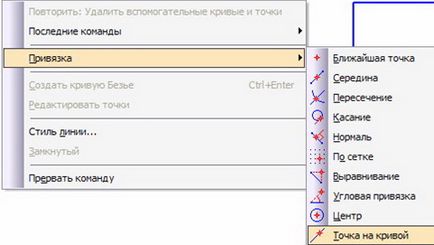
Asigurați-vă primul punct. Introduceți o pereche de puncte intermediare "cu ochi", iar ultima este fixată pe cel de-al doilea segment vertical utilizând punctul de referință local pe curbă. Faceți clic pe butonul Obiect nou din panoul de control special.
Comanda Hatching din panoul Geometry. Faceți clic în interiorul zonelor care vor fi umbrite. Faceți clic pe butonul Nou din panoul de control special.
Măriți zona desenului în jurul orificiului inferior. Selectați toate segmentele care aparțin gaurii. Elementul bibliotecii este un obiect macro, faceți clic pe orice segment. Modificați stilul tuturor segmentelor, cu excepția axei. Schimbați comanda Stil ... din meniul contextual pentru gaura inferioară. Se afișează caseta de dialog Editare stiluri a obiectelor selectate. În panoul Swap, selectați stilul de bază. Din lista derulantă, alegeți Schimbare stil pentru a înlocui stilul întrerupt. Faceți clic pe OK. Eliminați selecția.
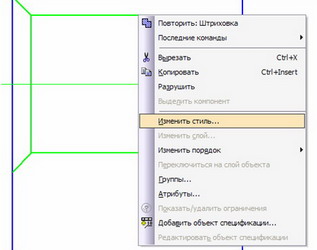
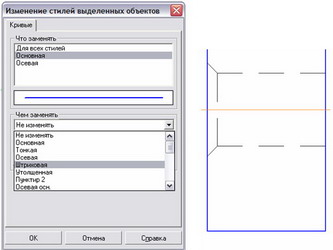
Măriți imaginea principală a piesei pe ecran complet. Faceți clic pe obiectul pentru desemnarea centrului. Vor fi selectate liniile axiale ale cercurilor. La capetele segmentelor vor fi patru noduri de control. Faceți clic pe nodul drept și, fără a elibera butonul, mutați-l spre dreapta în afara conturului piesei. Eliberați butonul. Eliminați selecția.
18. Puneți câteva dimensiuni care sunt prezente în vizualizarea principală. Comanda Dimensiune liniară din panoul Dimensiuni. Specificați punctele de prindere ale liniilor de extensie - centrele găurilor filetate. Utilizați legăturile. Apoi specificați poziția liniei de dimensiuni. Dimensiunea liniară va fi construită.
Am introdus dimensiuni diametrice pentru cercuri cu diametrul de 110 mm și 77,5 mm. Comanda Dimensiune diametru din panoul Dimensiuni. Pentru a plasa o inscripție de dimensiune pe raft, selectați opțiunea H din raft, în partea stângă a listei derulante Text text din fila Setări din bara de proprietăți.

Am pus dimensiunea verticală verticală de 260 mm. Faceți clic pe butonul Selectați un obiect de bază de pe panoul de control special și specificați orice punct al segmentului vertical.
19. Construiți independent o vedere de sus și o vedere stângă. Înainte de a începe construcția, trebuie trasate mai multe linii auxiliare, ceea ce va da relația de proiecție între vederile piesei.
Trimiteți-le prietenilor: